Trong nhiều trường hợp, bạn muốn lưu file slide PowerPoint dưới dạng hình ảnh chất lượng cao như PNG hay JPG để dễ dàng xem slide trên bất kì các thiết bị bao gồm cả những thiết bị không hỗ trợ xem tập tin định dạng.pptx hoặc đưa bài thuyết trình lên mạng. Trong bài viết này, hãy cùng Gitiho tìm hiểu về cách chuyển slide PowerPoint sang định dạng hình ảnh JPG và PNG chất lượng cao nhé!
Hướng dẫn chuyển slide sang hình ảnh trên PowerPoint
Để chuyển slide sang hình ảnh chất lượng cao trực tiếp trên PowerPoint, bạn làm theo các cách sau:
Cách 1: Chuyển slide PowerPoint sang ảnh bằng chức năng Export
Bước 1: Chọn slide muốn chuyển sang hình ảnh (nếu muốn chuyển tất cả slide thành ảnh thì bỏ qua bước này)
Bước 2: Trên thanh công cụ, chọn tab File và chọn Export

Bước 3: Tại thẻ Export, chọn Change File Type
Bước 4: Trong trường Image File Types, chọn định dạng ảnh bạn muốn chuyển (PNG hoặc JPEG) và nhấp Save As
Bước 5: Chọn vị trí bạn muốn lưu file
Bước 6: Nén hình ảnh để tiết kiệm bộ nhớ. Bạn chọn Tools và nhấp chọn Compress Pictures. Tại đây, bạn tích chọn vào Delete cropped areas of pictures và Screen (150 ppi) để nén kích thước file hình được xuất.
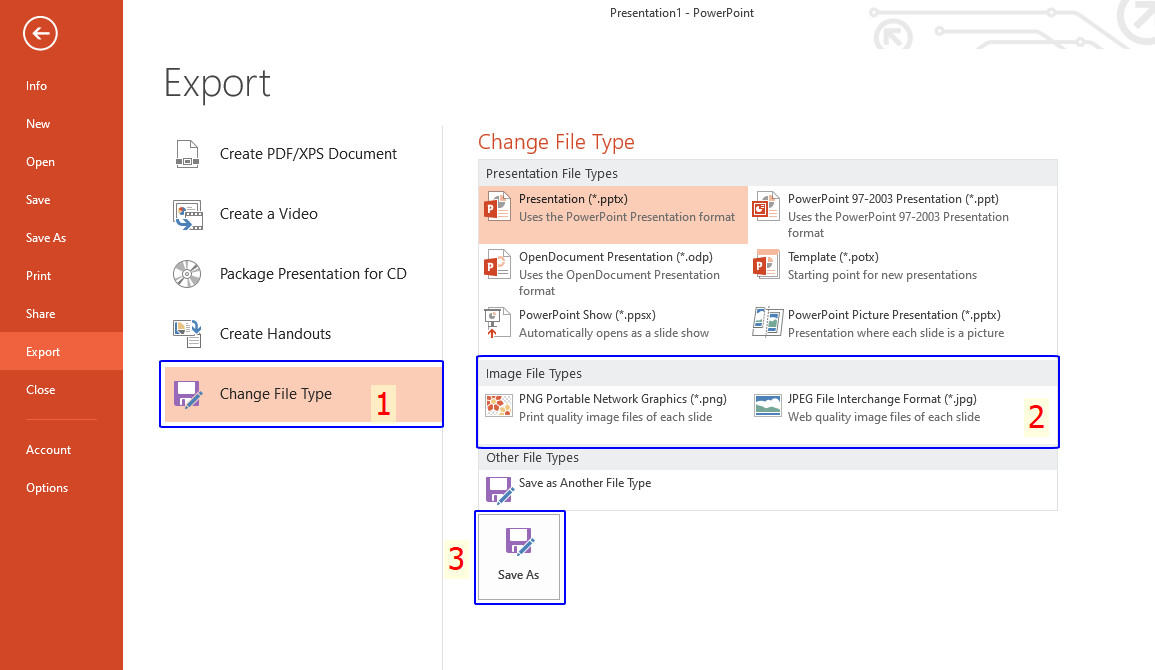
Bước 7: Nhấp Save và tại đây PowerPoint sẽ đưa ra 2 lựa chọn:
– All Slides: Chuyển tất cả slide sang ảnh và lưu tại cùng một thư mục
– Just This One: Chỉ chuyển slide mà bạn đã chọn
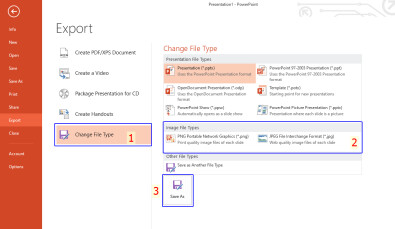
Bạn chọn 1 trong 2 lựa chọn và hoàn thành chuyển định dạng slide thành hình ảnh trong PowerPoint.
Xem thêm: Một số mẹo đơn giản khi làm việc với PowerPoint
Cách 2: Chuyển slide PowerPoint sang ảnh bằng Save As
Bước 1: Chọn slide muốn chuyển sang hình ảnh (nếu muốn chuyển tất cả slide thành ảnh thì bỏ qua bước này)
Bước 2: Nhấn tổ hợp phím Ctrl + Shift + S
Bước 3: Cửa sổ Save As hiện lên:
– Bạn chọn vị trí lưu file
– Đặt tên file
– Chọn định dạng lưu: PNG hoặc JPEG
Bước 4: Nén file hình ảnh bằng Tools
Bước 5: Nhấp Save và PowerPoint sẽ đưa ra cho bạn 2 lựa chọn như cách trên:
– All Slides: Chuyển tất cả slide sang ảnh và lưu tại cùng một thư mục
– Just This One: Chỉ chuyển slide mà bạn đã chọn
Xem thêm: Hướng dẫn lưu tài liệu word dưới dạng ảnh (*.png, *.jpg,…)
Kết luận
Trong bài viết trên, Gitiho đã cùng bạn khám phá 2 cách đơn giản và nhanh gọn là Export và Save As để chuyển slide PowerPoint sang hình ảnh chất lượng cao là PNG và JPEG. Chúc bạn áp dụng thành công trong công việc của mình và đừng quên theo dõi chúng mình để xem thêm các bài viết hữu ích nhé!
Nhận tư vấn và đăng ký khóa học ở đây.
Bài viết tham khảo khác:
Tải miến phí 20 Template PowerPoint đẹp nhất năm 2021
Hướng dẫn cách tùy chỉnh hiệu ứng trong PowerPoint
Hướng dẫn cách tạo bài trắc nghiệm với PowerPoint
Hướng dẫn cách làm việc với nhiều hình ảnh trong PowerPoint
1000 biểu tượng icons dùng cho báo cáo Excel hoặc PowerPoint
